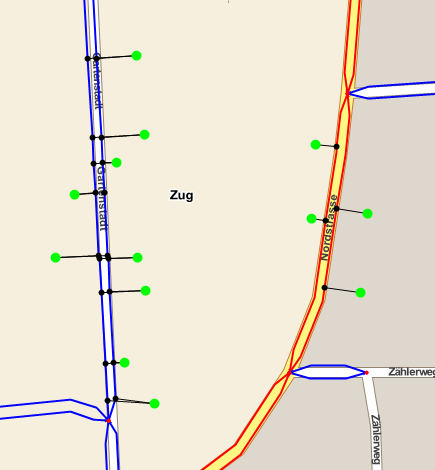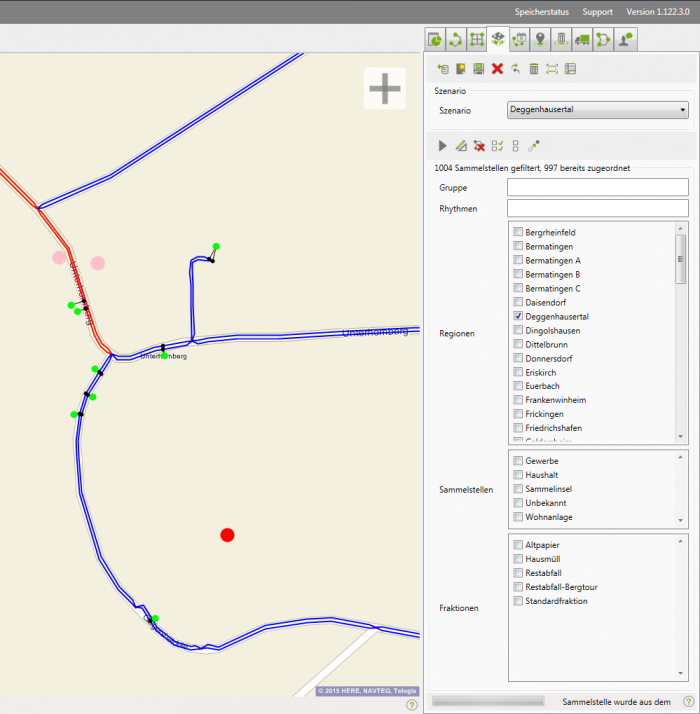Szenario: Unterschied zwischen den Versionen
Admin (Diskussion | Beiträge) (→Häufig gestellte Fragen) |
Admin (Diskussion | Beiträge) |
||
| Zeile 129: | Zeile 129: | ||
[[Szenarioabdeckung|Wie kann ich über das Szenario prüfen, ob alle Sammelstellen in einer Route abgefahren werden?]] | [[Szenarioabdeckung|Wie kann ich über das Szenario prüfen, ob alle Sammelstellen in einer Route abgefahren werden?]] | ||
| − | |||
| − | |||
Version vom 18. September 2014, 14:54 Uhr
Ressourcenmanager / Szenario ![]()
Ein Szenario ![]() stellt eine Zuordnung zwischen einem Streckennetz und einer Liste von Sammelstellen dar.
stellt eine Zuordnung zwischen einem Streckennetz und einer Liste von Sammelstellen dar.
In einem Szenario werden Sammelstellen mit Punkten im Streckennetz verbunden, so dass bei Befahrung des Streckennetzes die Haltepunkte zur Sammlung ermittelt werden können.
Durch Szenarien wird es möglich, mit dem selben Streckennetz im Hintergrund verschiedenste Abfuhrkonzepte zu modellieren.
Beispielsweise kann ein Szenario für das Streckennetz einer Gemeinde eine Holsammlung ab Haus modellieren, ein anderes Szenario hingegen verwendet das selbe Streckennetz für eine Bringsammlung mit nur wenigen Sammelinseln.
Durch diese Trennung müssen geographische und verkehrstechnische Daten die sich auf das Streckennetz beziehen (z.B. Abbiegevorschriften, Einseitig/Beidseitig) nur einmal erfasst werden.
In einem Szenario können Sammelstellen mehrerer Fraktionen verwendet werden.
Szenarien werden in ALOA awm mit dem Szenarioeditor erstellt und bearbeitet.
Szenarioeditor
Mit dem Szenarioeditor können Sie Szenarien erstellen und bearbeiten.
![]() Szenario aus der Datenbank laden
Szenario aus der Datenbank laden
Suchradius für Verknüpfungen
Um ein Szenario bearbeiten zu können, klicken Sie in der Auflistung das gewünschte Szenario an.
Die Eingabe Suchradius (m) und Suchradius für Alternativen (m) kann variabel eingegeben werden.
Der Suchradius legt fest, in welchem Radius in Metern Wegpunkte eines Streckenabschnittes für die Verknüpfung
verwendet werden dürfen. Der Suchradius für Alternative legt den Radius fest in dem Wegpunkte zur Verknüpfung
verwendet werden dürfen, wenn der Suchradius keinen Punkt zur Verknüpfung gefunden hat.
Deshalb sollte der Alternative Suchradius geringer als der Suchradius gehalten werden.
Wir empfehlen folgende Werte: Suchradius 10 m und Suchradius für Alternative 5 m.
Es ist ratsam die Suchradien nicht zu hoch einzustellen da dies ansonsten zu Fehlzuweisungen führen kann.
Zuweisungsoptionen im Szenario
Setzen Sie als erstes die gewünschten Filter (Regionen, Sammelstellen und Fraktionen) nach denen die Sammelstellen angezeigt werden sollen.
Für die Zuweisung der Sammelstellen ins Steckennetz können Sie aus folgenden Zuweisungsoptionen auswählen:
Wegpunkt suchen
Wenn Sie die Zuweisung der Sammelstellen mit Wegpunkte suchen wählen, dann werden die Sammelstellen zum nächsten
verfügbaren Wegpunkt, der im Suchradius vorhanden ist, verlinkt. Sind auf einem Streckenabschnitt des Streckennetzes keine Wegpunkte
im Suchradius vorhanden (z.B. auf sehr langen und geraden Abschnitten), dann muss die Zuweisungsoption Wegpunkte erstellen ausgewählt werden.
Manuell zuordnen
Mit der manuellen Zuordnung können Sie einzelne Sammelstellen händisch den Wegpunkten zuweisen.
Wegpunkte erstellen
Wenn Sie Wegpunkte erstellen wählen, werden die Sammelstellen zur nächstgelegenen Kante verlinkt, dabei wird
kein Wegpunkt im Suchradius benötigt, da automatisch neue Punkte auf der Kante erstellt werden.
Tools im Szenario
 Automatische Zuordnung starten
Automatische Zuordnung starten
 Manuelles Hinzufügen und Entfernen von Sammelstellen im Szenario
Manuelles Hinzufügen und Entfernen von Sammelstellen im Szenario
 Sammelstellen innerhalb einer Region aus Szenario entfernen
Sammelstellen innerhalb einer Region aus Szenario entfernen
 Alle Sammelstellen aus dem Szenario entfernen
Alle Sammelstellen aus dem Szenario entfernen
Wenn Sie alle im Szenario verlinkten Sammelstellen löschen wollen klicken Sie auf ![]()
 Alle Regionen auswählen
Alle Regionen auswählen
Wenn Sie auf dieses Icon klicken, werden alle Regionen ausgewählt und somit alle Sammelstellenverknüpfungen dieser Regionen auf der Karte angezeigt.
 Keine Regionen auswählen
Keine Regionen auswählen
Klicken Sie auf diesen Button, so werden alle ausgewählten Regionen im Filter deaktiviert.
 Sammelstelle verschieben
Sammelstelle verschieben
Weiterlesen
Häufig gestellte Fragen
Wie erstelle ich ein neues Szenario?
Warum funktioniert das manuelle Verknüpfen mit dem Tool “Wegpunkte suchen” nicht immer?
Wie kann ich mir noch nicht verknüpfte Sammelstellen anzeigen lassen?
Was bewirken Suchradius und Suchradius für Alternativen?
Wie kann ich über das Szenario prüfen, ob alle Sammelstellen in einer Route abgefahren werden?